Chắc hẳn đã không ít lần bạn muốn cắt video ở những đoạn đầu, cuối, hay thậm chí là những khoảnh khắc không cần thiết ở giữa. Tin vui là bạn hoàn toàn có thể thực hiện việc này một cách nhanh chóng và tiện lợi ngay trên chiếc điện thoại của mình, mà không cần phải tải thêm bất kỳ ứng dụng nào khác. Hãy cùng Phong Vũ Tech News khám phá 3 chiêu cắt video cực kỳ đơn giản sau đây nhé!
- Bật mí 11+ cách tải video Youtube về điện thoại Android, iPhone
- Edits là gì? Cách dùng Edits chỉnh sửa video chuyên nghiệp
- Sora AI là gì? Cách sử dụng Sora AI để chuyển văn bản thành video
Cắt video bằng công cụ có sẵn trong thư viện ảnh
Đối với điện thoại Android
Bạn có thể sử dụng ứng dụng Google Photos hoặc ứng dụng Gallery mặc định của nhà sản xuất. Các bước thực hiện khá tương đồng:
- Mở ứng dụng Google Photos hoặc Gallery trên điện thoại của bạn.
- Tìm và chọn video mà bạn muốn cắt.
- Nhấn vào biểu tượng “Chỉnh sửa” (hình cây bút chì hoặc chữ “Edit”).
- Lúc này, bạn sẽ thấy thanh thời gian của video hiển thị ở phía dưới. Hãy để ý đến hai đầu của thanh thời gian, bạn sẽ thấy có hai mấu nhỏ có thể kéo trượt.
- Kéo mấu bên trái để chọn điểm bắt đầu mới cho video và kéo mấu bên phải để chọn điểm kết thúc. Phần video nằm giữa hai mấu này sẽ là đoạn video được giữ lại .
- Sau khi đã chọn được đoạn video ưng ý, bạn có thể nhấn nút “Lưu bản sao” (hoặc đôi khi chỉ là “Lưu”). Lựa chọn “Lưu bản sao” sẽ giữ lại video gốc của bạn và tạo một video mới đã được cắt, còn “Lưu” có thể ghi đè lên video gốc, vì vậy hãy cẩn thận nhé.
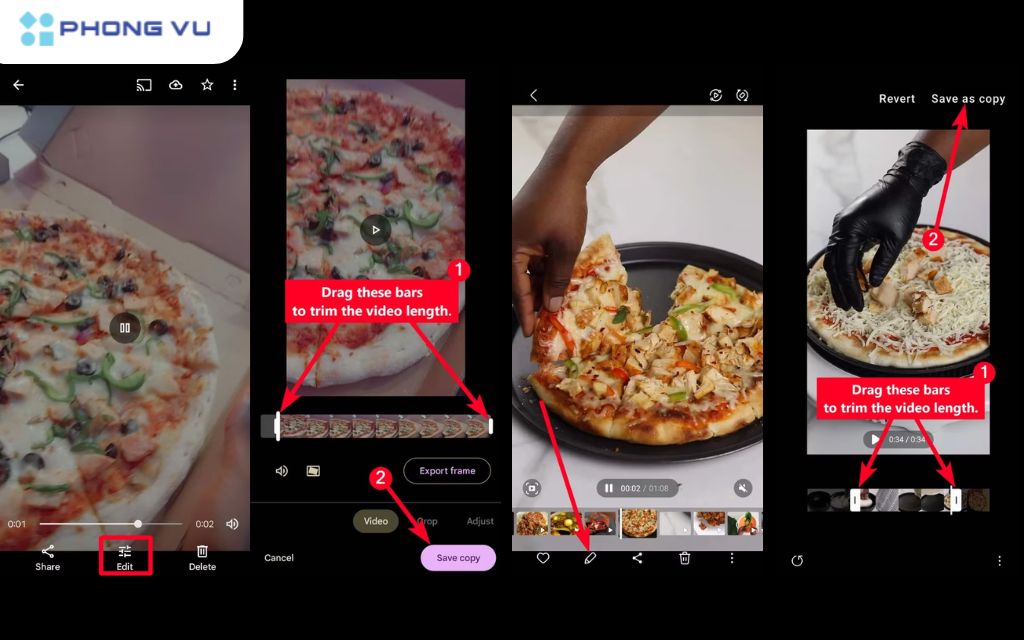
Đối với iPhone (iOS)
Ứng dụng Photos trên iPhone cũng có thao tác cắt video rất trực quan:
- Mở ứng dụng Photos trên iPhone của bạn.
- Chọn video bạn muốn chỉnh sửa.
- Nhấn vào nút “Sửa” (Edit) ở góc trên bên phải màn hình.
- Tương tự như trên Android, bạn sẽ thấy thanh thời gian của video ở phía dưới với hai thanh trượt ở hai đầu.
- Kéo thanh trượt bên trái để điều chỉnh thời điểm bắt đầu và kéo thanh trượt bên phải để điều chỉnh thời điểm kết thúc video .
- Sau khi đã chọn xong, bạn nhấn “Xong” (Done) ở góc dưới bên phải. iPhone sẽ hỏi bạn muốn “Lưu video” (chỉ lưu bản đã cắt, ghi đè lên bản gốc) hay “Lưu video thành clip mới” (giữ nguyên bản gốc và tạo một bản đã cắt riêng biệt). Lời khuyên là bạn nên chọn “Lưu video thành clip mới” để đảm bảo không làm mất video gốc .
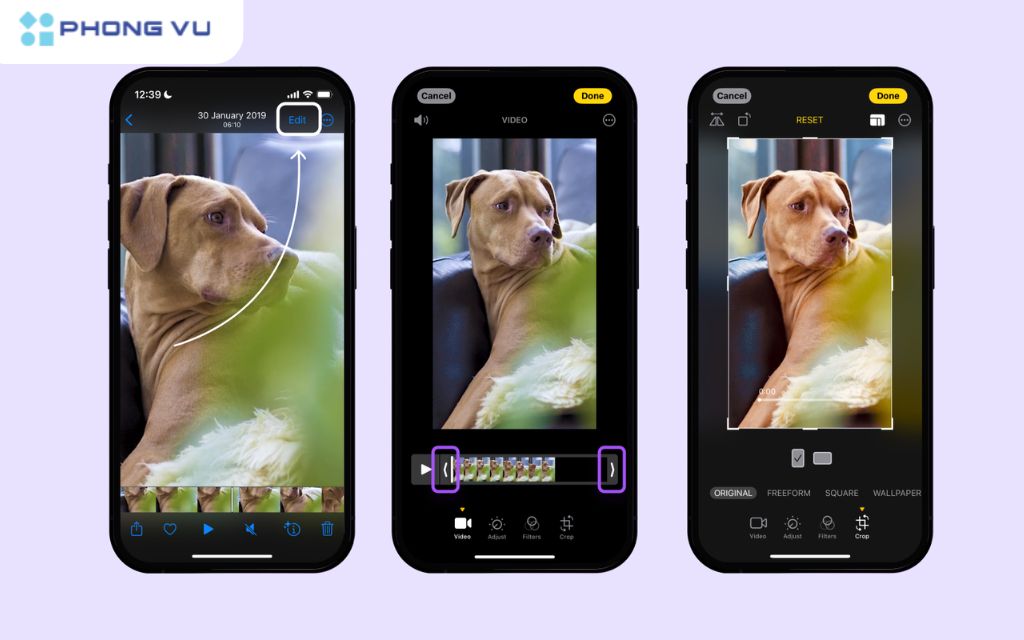
Cách cắt video bằng tính năng có sẵn trên ứng dụng mạng xã hội
Nhiều ứng dụng mạng xã hội phổ biến như Facebook, Instagram, TikTok hay YouTube đều tích hợp sẵn công cụ chỉnh sửa video, bao gồm cả cắt video, ngay khi bạn tải video lên.
- Facebook: Khi bạn đăng tải video, Facebook thường cung cấp tùy chọn “Chỉnh sửa video”. Tại đây, bạn có thể tìm thấy công cụ cắt để loại bỏ phần đầu hoặc cuối video không mong muốn .
- Instagram: Trong quá trình tải video lên cho bài đăng, Story hoặc Reels, sau khi chọn video, bạn sẽ thấy tùy chọn “Chỉnh sửa video” hoặc biểu tượng hình chiếc kéo. Bạn có thể kéo các thanh trượt để cắt video theo ý muốn, lưu ý rằng Story và Reels có thể có giới hạn về thời lượng video.
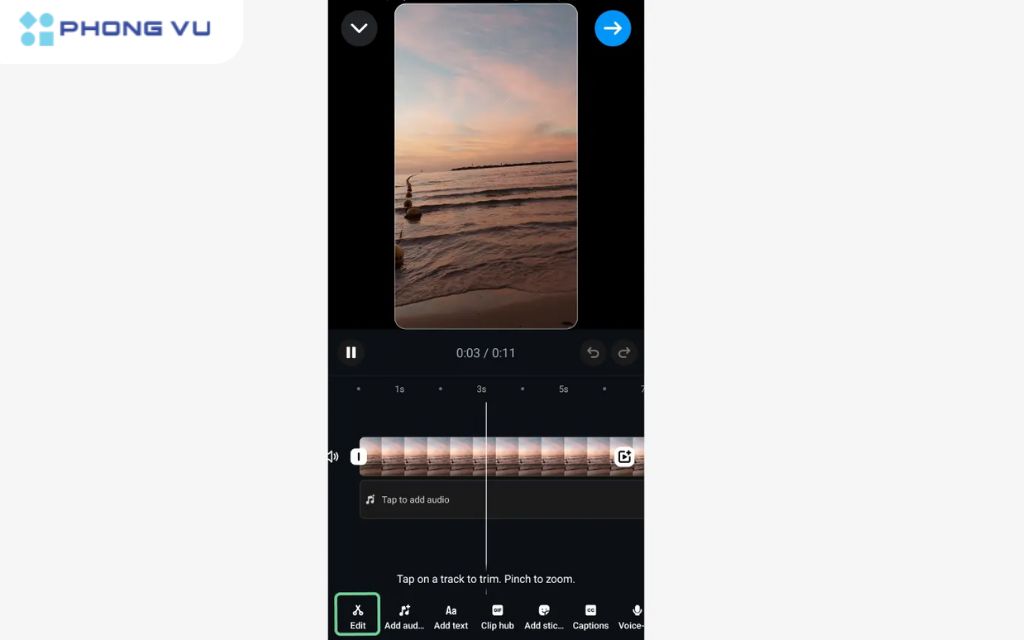
- TikTok: Nền tảng video ngắn này nổi tiếng với các công cụ chỉnh sửa video mạnh mẽ. Khi tải video lên, bạn sẽ dễ dàng tìm thấy tùy chọn “Chỉnh sửa” hoặc biểu tượng cắt. Bạn có thể kéo các nút điều khiển ở đầu và cuối thanh thời gian để cắt video, thậm chí chia video thành nhiều đoạn nhỏ.
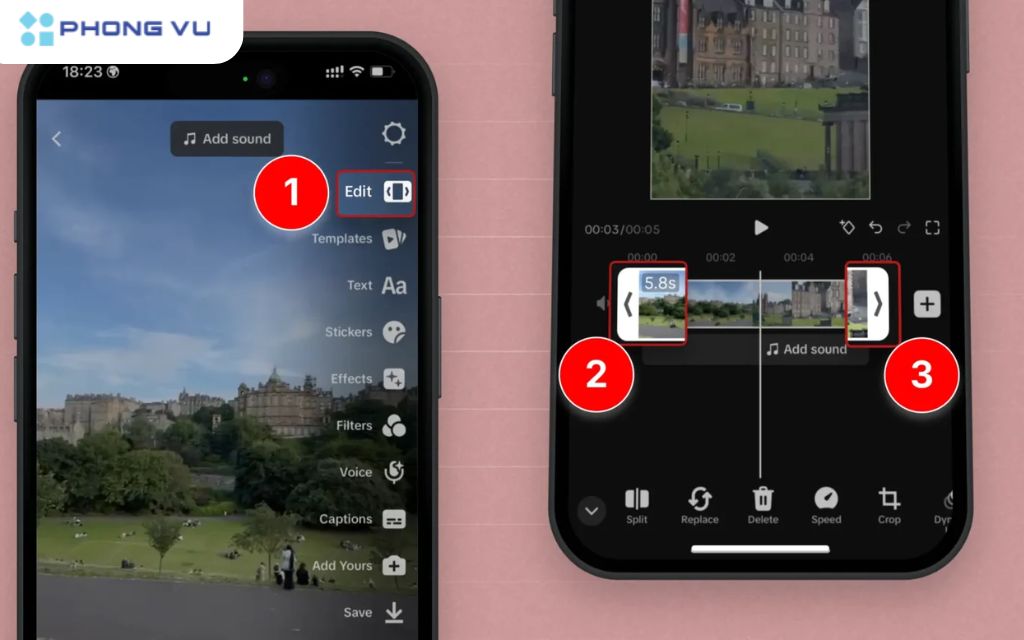
- YouTube: Nếu bạn là một nhà sáng tạo nội dung trên YouTube, bạn có thể sử dụng YouTube Studio (trên ứng dụng hoặc trình duyệt web) để chỉnh sửa video đã tải lên, bao gồm cả việc cắt bỏ những đoạn không cần thiết ở đầu, cuối hoặc thậm chí ở giữa video . Ngoài ra, YouTube còn cho phép người xem tạo các đoạn trích ngắn (clip) từ video để chia sẻ .
Cách cắt video trên điện thoại bằng trình duyệt
Có nhiều công cụ trực tuyến như Kapwing, VEED.IO, Adobe Express, InVideo, Flixier và CapCut cho phép cắt video dễ dàng trên trình duyệt di động. Các bước thường bao gồm truy cập trang web, tải video lên (từ thư viện hoặc URL), sử dụng thanh thời gian để chọn điểm bắt đầu và kết thúc (thường có độ chính xác cao), xem trước và xuất video đã cắt về điện thoại, thường ở định dạng MP4. Ngoài ra một số công cụ còn có thêm tính năng chỉnh sửa khác và cho phép cắt video chính xác đến từng khung hình.
Sử dụng các công cụ trực tuyến có ưu điểm là bạn không cần cài đặt ứng dụng, có thể có nhiều tính năng chỉnh sửa nâng cao hơn so với các công cụ tích hợp sẵn . Tuy nhiên, một số công cụ có thể có hình mờ (watermark) trong phiên bản miễn phí nên bạn cần cân nhắc khi sử dụng.
Lời kết
Từ việc sử dụng công cụ sẵn có trong thư viện ảnh cho những thao tác nhanh gọn, đến việc tận dụng các tính năng trên mạng xã hội để chỉnh sửa video ngay khi chia sẻ, hay thậm chí là biến hóa video chuyên nghiệp hơn với các công cụ trực tuyến. Hy vọng rằng những cách cắt video này sẽ giúp bạn dễ dàng hơn trong việc chỉnh sửa video trên điện thoại.








